Der neue iOS 4.2.1 Unlock ist da, und wir bieten euch hier eine bebilderte Schritt-für-Schritt-Anleiung, wie man sein iPhone 3GS oder iPhone 3G mit Hilfe von PwnageTool 4.1.3 entsperren kann.
- PwnageTool gibt es derzeit nur für Mac OS X. Redsn0w ist dagegen in einer Version für Mac und Windows erhältlich. Anleitung zum Unlock mit redsn0w 0.9.6b5 und ultrasn0w 1.2
Zuerst sei aber noch einmal auf die Risiken hingewiesen:
- Unlock auf eigene Gefahr – wir können keine Haftung für Schäden übernehmen.
- Die Produktgarantie von Apple erlischt mit einem Unlock!
- Nach dem Upgrade auf Baseband 06.15.00 kann man nicht mehr auf eine ältere Version umsteigen.
- Auch ein Zurücksetzen des iPhone auf eine original 4.2.1 Firmware ist nicht mehr möglich. Man sollte also nie die Custom IPSW-Sicherungen löschen!
- Sollte eine zukünftige Baseband-Version mit wichtigen Sicherheitsupdates herauskommen, die noch in der 05.xx-Folge bleibt, kann man nicht updaten. (Allerdings würde man dann sowieso auch den Unlock verlieren)
Update am 03.12.2010: Achtung, viele User berichten von GPS-Problemen nach Unlock-Vorgang. Das DevTeam ist bereits an der Fehlersuche, noch gibt es aber keine Lösung für das Problem!
Jetzt aber zum Unlock:
1. Schritt: iOS 3.2.2 für iPad herunterladen – diese wird für die Baseband-Datei benötigt.
[download id=“14″]
(alternativer Link)
2. Schritt: iOS 4.2.1 für das iPhone 3GS oder 3G herunterladen.
[download id=“3,4″]
3. Schritt: PwnageTool 4.1.3 herunterladen
[download id=“15″]
(alternative Download-Links)
4. Schritt: PwnageTool starten und die iOS 4.2.1 Firmware-Datei auswählen (Im Screenshot wird fälschlicherweise iOS 4.1 angezeigt).
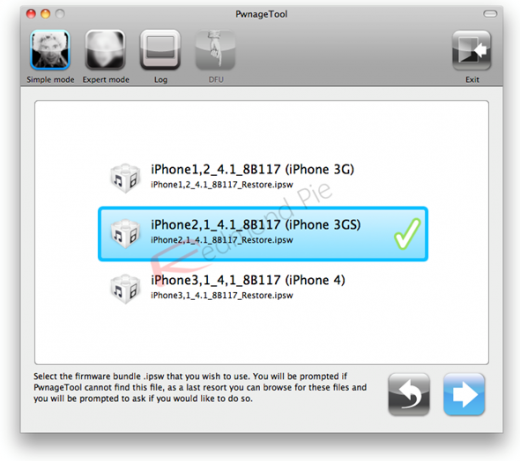
5. Schritt: Man wird jetzt gefragt, ob auf Baseband 06.15.00 aktualisiert werden soll, damit man später mittels Ultrasn0w 1.2 unlocken kann. Bestätigen.
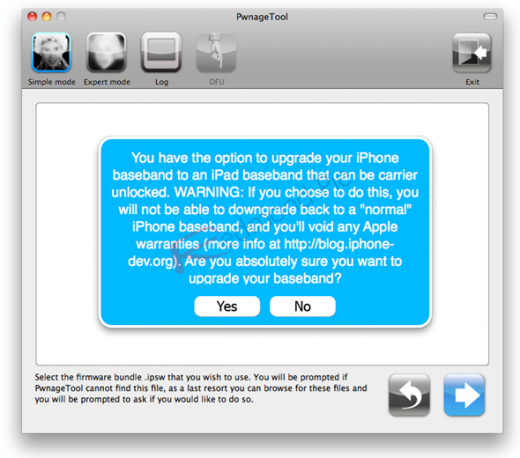
6. Schritt: Die gerade heruntergeladene iPad-Firmware 3.2.2 auswählen. PwnageTool verwendet damit die Baseband-Version 06.15.00 statt der offiziellen Baseband-Version von iOS 4.2.1 für iPhone.
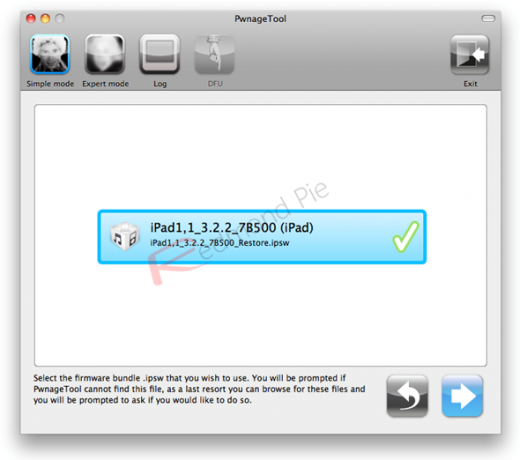
7. Schritt: Ein Klick auf den Pfeil nach links startet die Herstellung einer Custom IPSW.
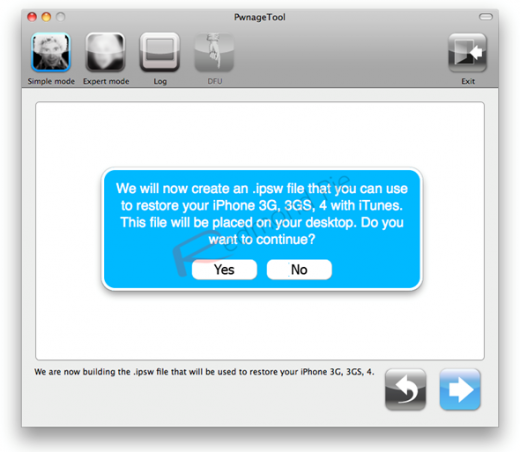
8. Schritt: Jetzt das iPhone in den DFU-Modus setzen: Power und Home Button gleichzeitig für ca. 10 Sekunden drücken, dann den Power Button auslassen und den Home Button für 10 Sekunden weiter halten. PwnageTool sollte jetzt den DFU-Modus bestätigen:
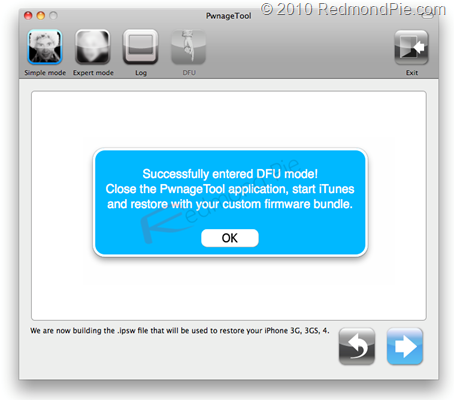
9. Schritt: Jetzt kann man sein iPhone mit der iOS 4.2.1 Custom Firmware bespielen. Einfach iTunes starten, in der Sidebar das Geräte-Bild auswählen, und mit gedrückter Alt-Taste (in Windows: Shift) „Restore“/“Wiederherstellen“ auswählen (Vorsicht: NICHT „Update“ oder „Nach Updates suchen“!)
iTunes fragt jetzt nach der Firmware-Datei, und man wählt die Custom IPSW aus.
10. Schritt: iTunes stellt jetzt die selbst erstellte Firmware am iPhone wieder her (das kann etwas dauern). Nach dem automatischen iPhone-Neustart hält man ein iPhone 3GS oder 3G mit Jailbreak und Baseband 06.15.00 in den Händen.
Weiter geht's mit dem Unlock:
11. Schritt: Die App namens Cydia starten und in der unteren Leiste in den „Manage“ Tab wechseln. Dort „Sources“ auswählen.
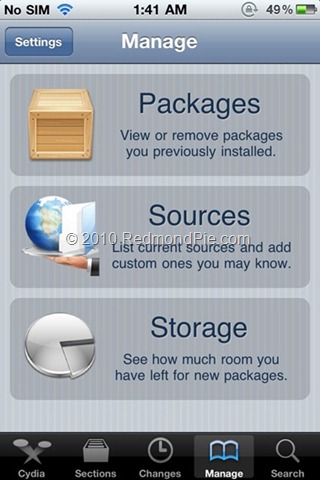
12. Schritt: Mit „Edit“ und „Add“ die zusätzliche Paketquelle „http://repo666.ultrasn0w.com“ eingeben und mit „Add Source“ bestätigen.
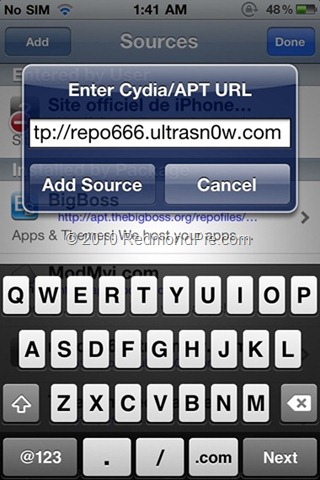
13. Schritt: Sobald Cydia die nötigen Einstellungen aktualisiert hat, kann man mit Hilfe des Tabs „Search“ unten rechts nach „ultrasn0w 1.2“ suchen (achtung: das vermeintliche o ist eine Null!), und dieses Paket installieren.
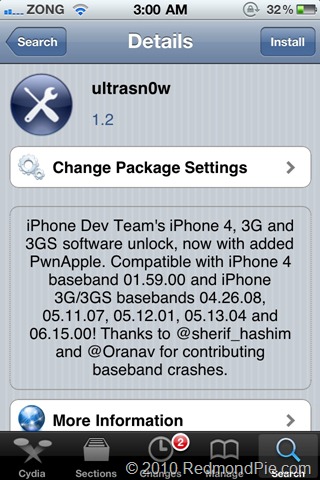
14. Schritt: iPhone nach der Installation neustarten, und das iPhone sollte vollständig entsperrt sein.
(Übersetzung der Anleitung von RedmondPie)
20 Kommentare
Kommentare sind geschlossen.
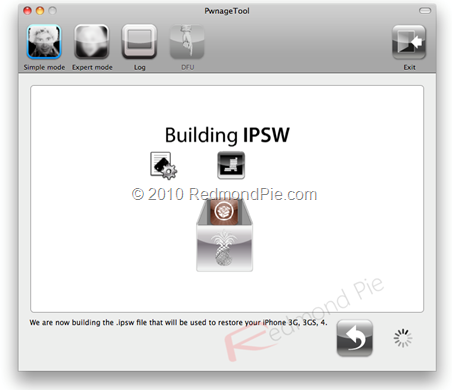
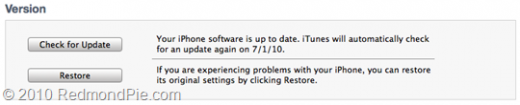
Heisst das dann, dass mit dem neuen Baseband auch keine spätere Wiederherstellung möglich ist, wenn man mal ein problem mit seinem Iphone hat???
Auf deine selbst erstellte Custom Firmware kannst du immer wiederherstellen. Auf die offizielle Apple-Firmware nicht.
pwnage tool sagt falsche software wenn ich ich die ios 4.2.1 auswähle ??????????
War dein Download vollständig?
jap, habe es mir sogar von mehreren quellen geladen und probiert aber nix geht, habe immernoch 5.14.02 🙁
habe jetzt zum xten mal mit pwntool die custom software erstellt und alles via anleitung gemacht.
szenario 1: ios 4.2.1 eht definitiv NICHT
szenario 2: baseband von 5.14.02 bleibt erhalten,da kann ich machen was ich will
Fazit. kein unlock
iphone 3gs ios 4.1 baseband 5.14.02 mac mini
Hab dasselbe Problem, gibts da schon eine Lösung für?
Habe leider genau dasselbe Problem.
he geht das auch mit vista??
PwnageTool nicht, dafür aber redsn0w.
Hey Leute wie ich das hier sehe geht das nur für den Mac. Gibts davon auch eine Windows version???????
Hier hilft redsn0w
Hi,ich wollt fragen ob der jailbreak/unlock auch mit ios 4.0 und dem baseband 05.13.04 funktioniert.
Hallo,
habe auch alles nach Anleitung gemacht (iphone 3G, Itunes 10) doch nach dem DFU Mode kann ich in itunes keine Firmware auswählen. Es sagt mir iphone befinde sich im Wartungszustand. Wiederherstellen ? kein „alt auswählen“ möglich!
Hilfe
mit alt ist die taste gemeint
Ist das iPhone (3GS) dann untethered gejailbreaked? (4.2.1)
Danke!
Ja
Hallo, vielleicht kann mir ja irgendjemand irgendwie helfen: Ich komme gar nicht mehr an mein iPhone 3G ran: Zuerst kam ich nach der Procedere soweit, dass ich nicht mehr in der Lage war, meinen Bildschirm zu entsperren, dann habe ich die Procedere nochmals durchlaufen lassen, nun bekomme ich Fehlermeldung 1015, komme nicht über den Wiederherstellungsstatus hinaus. Kann also nicht mal schauen, was ich für ein BB nun drauf hab… Geh mit irgendeiner IPSW vielleicht doch noch was? Wer kann helfen?
perfekt
Endlich mal eine Seite, die erklärt, wie man auf 4.2.1 mit 6.15.00 kommt, DANKE!!